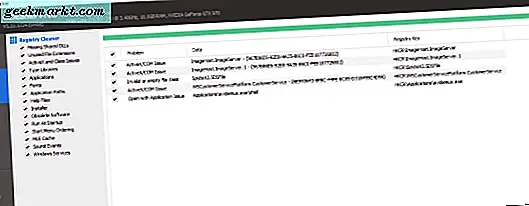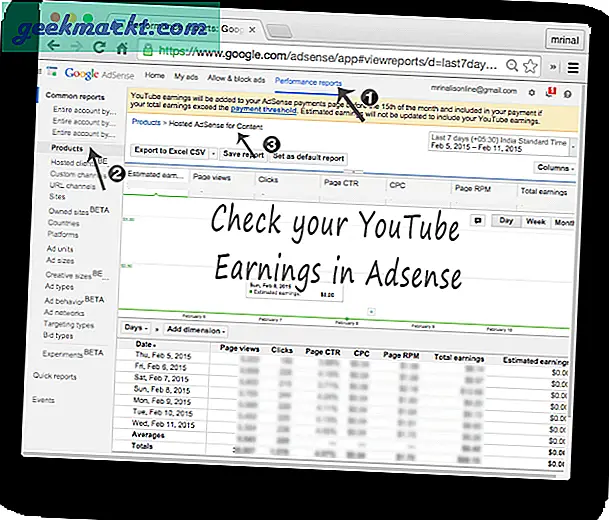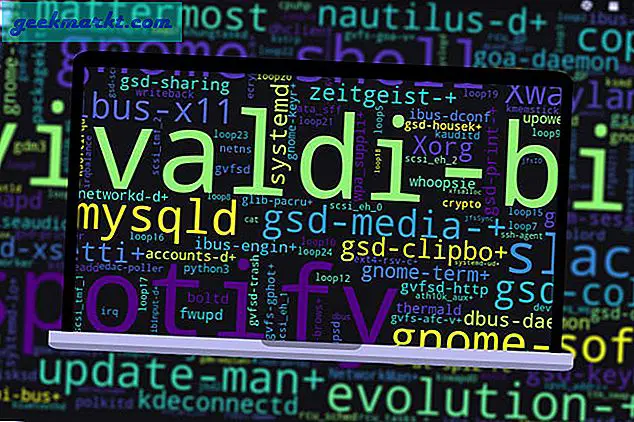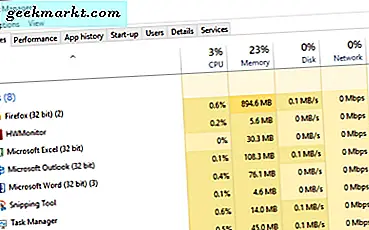
Det finns två sätt att få en dator att gå snabbare. Det första är att kasta pengar på problemet och uppgradera all din hårdvara. Den andra är att använda det du redan har på bästa möjliga sätt. Jag är en riktig förespråkare för det andra sättet och tar det som en personlig utmaning att klämma lite mer prestanda ut ur mina befintliga resurser.
Så om datorn är långsam och du vill påskynda den, är den här guiden till dig. Här är mina tio bästa tips för att påskynda Windows utan att spendera en dime!
Tio bästa tips för att påskynda Windows
Det första vi behöver göra för att påskynda Windows är att se vilka program som använder dina resurser.
1. Kontrollera processer
Windows använder processer för att interagera med dig och med program som du kör på din dator. Att ha för många körningar på en gång kan sakta ner datorn.
- Högerklicka på din Aktivitetsfält och välj Aktivitetshanteraren.
- Titta på flikarna högst upp, CPU, Minne, Disk och Nätverk. Om en körs med en hög procentandel klickar du på fliken för att beställa av programmet med mest.
- Titta på varje program med hjälp av dessa resurser. Det är viktigt? Är det en systemprocess? Om det inte är ett viktigt program, men något som körs i bakgrunden, högerklicka på processen och välj Avsluta uppgift. Om det inte är ett program du använder mycket, avinstallera det.
2. Markera Startup-objekt
Medan du är i Aktivitetshanteraren, låt oss ta en titt på vilka program du har ställt in för att starta automatiskt när du startar datorn.
- Högerklicka på din Aktivitetsfält och välj Aktivitetshanteraren om du stängde den.
- Välj fliken Start och klicka på fliken Status i den för att beställa program aktiverade först.
- Högerklicka på något som inte är nödvändigt och välj Inaktivera. Håll saker som säkerhet från tredje part, ljuddrivrutiner, filhanterare och malware skannrar, men gärna stoppa andra program. Du kan alltid starta dem manuellt.
3. Avinstallera onödig programvara
Många bärbara datorer och köpte skrivbord kan komma med bloatware och ju längre vi äger en dator, ju mer vi installerar på den. Det är en användbar övning att få en fjäderrenga nu och då för att hålla sakerna luta sig. Det ökar inte bara datorn, det frigör diskutrymme också.
- Högerklicka på Windows Start-knappen och välj Program och funktioner.
- Avinstallera alla program som du inte behöver eller använder.
- Arbeta dig igenom listan och använd Avinstallera längst upp i fönstret för att ta bort program.
4. Kör en registret renare
Det finns ett gratis program som heter CCleaner. Ladda ner det nu.
- Kör CCleaner och välj fliken Cleaner till vänster. Klicka på Analysera och kör sedan Cleaner när processen är klar.
- Markera fliken Register och sedan Sök efter problem och fixa sedan utvalda problem när skanningen är klar.
- Det finns också ett programavinstallerare om du föredrar att använda än över Task Manager och en Startup-analysator för att kontrollera startprogram.
5. Defragera din hårddisk
Om du använder en traditionell hårddisk, är defrag fortfarande ett användbart verktyg för att påskynda Windows. Defragmentera inte en Solid State Drive eftersom den inte behöver den och kan minska dess livslängd.
- Högerklicka på hårddisken och välj Egenskaper.
- Klicka på Diskrensning om det finns utrymme som används i fönstret Filer som ska raderas.
- Gå tillbaka till Egenskaper när du har rengjorts och välj Verktyg.
- Välj Optimera, välj en disk och Analysera sedan. Om någon hårddisk är fragmenterad över 10% klickar du på Optimera.
6. Kontrollera dina webbläsaraddoner
Vi bor i våra webbläsare, så det är vettigt att hålla dem luta och betyda. Att kontrollera webbläsaren för onödiga tillägg är användbart för att se till att det inte saktras. Den exakta ordalydelsen skiljer sig åt med webbläsaren, så använd det som är mest lämpligt.
- Öppna din valfria webbläsare och klicka på menyknappen (vanligtvis högra tre tre punkter eller linjer).
- Välj tillägg eller tillägg.
- Gå igenom listan och antingen stänga av dem helt eller byt sedan till Ask för att aktivera.
- Överväg att installera klicka för att spela plugins för att stoppa webbsidor som laddar video eller animeringar. Detta ökar webbläsningen över hela linjen.
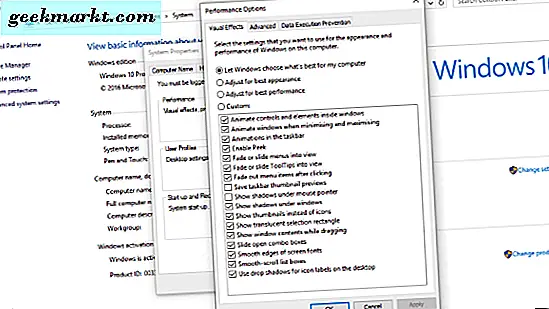
7. Kontrollera om program eller Windows fel
Om ett program funktionsfel eller felaktigt, kommer Windows att försöka köra det ändå eller fixa det, vilket kan sakta ner sakerna. Att leta efter fel är ett användbart sätt att påskynda Windows och hålla datorn igång längre.
- Skriv "händelse" i rutan Sök Windows (Cortana).
- Klicka på Program i den vänstra rutan och skanna loggarna i mittfönstret. Felsök problem när du hittar dem.
- Klicka på System och gör samma sak.
8. Minimera löpande tjänster
Om du är säker på din dator kan det vara mycket användbart att minimera de tjänster som körs i bakgrunden för att påskynda Windows. Som standard kör Windows en konfiguration som mest sannolikt fungerar på de flesta maskiner. Du kanske inte behöver hälften av de tjänster som den körs.
- Skapa en systemåterställningspunkt.
- Besök Black Viper-webbplatsen och välj din Windows-version.
- Högerklicka på din aktivitetsfält och välj Aktivitetshanteraren.
- Välj fliken Tjänster och Öppna tjänster längst ner.
- Följ Black Viper's guide för vilka tjänster du kanske eller kanske inte behöver och inaktivera efter behov.
9. Minimera visuella effekter
Att stänga Fönsterets visuella effekter ligger i riket av marginella vinster, men om du letar efter varje skrot av prestanda är det värt att göra.
- Högerklicka på Windows Start-knappen och välj System.
- Välj Avancerade systeminställningar i den vänstra panelen och fliken Avancerat.
- Välj Inställningar i avsnittet Prestanda och välj sedan Anpassad eller bästa prestanda. Om du väljer Anpassad, avmarkera kryssrutorna bredvid effekter du borde gärna leva utan.
10. Skanna efter skadlig kod och virus
Slutligen, när du har tweaked och stämde din dator, är det dags att se till att det inte finns någonting falskt att sakta ner det.
- Kör en fullständig antivirusskanning. Det kommer troligen att ta några timmar så det kan vara bra att köra det över natten.
- Kör en malware-skanning och en spyware-skanning med dina skannrar.
- Ha en antivirusprodukt och en skadlig kodskanner som alltid körs i bakgrunden för att hålla de dåliga killarna borta.
Det är mina tio bästa tips för att påskynda Windows. De kostar ingenting och de kan lära dig saker om din dator som du inte visste förut. Dessutom effektiviserar du ditt operativsystem, rensar ut röran och ser till att det inte finns något där du inte vill ha.
Har du några andra tips för att påskynda Windows utan att spendera pengar? Berätta om dem nedan.